Manuale utente di iPad
- Benvenuto
- Novità in iOS 12
-
- Riattivare e sbloccare
- Informazioni sui gesti di base
- Imparare i gesti per i modelli con Face ID
- Esplorare la schermata Home e le app
- Modificare le impostazioni
- Scattare un'istantanea dello schermo
- Regolare il volume
- Modificare o disattivare i suoni
- Cercare contenuti
- Utilizzare e personalizzare Centro di Controllo
- Visualizzare e organizzare la vista Oggi
- Accedere alle funzionalità da “Blocco schermo”
- Viaggiare con iPad
- Impostare il tempo di utilizzo, i permessi e le limitazioni
- Sincronizzare iPad tramite iTunes
- Caricare e controllare lo stato della batteria
- Informazioni sulle icone di stato
-
- Trova Amici
- Trova iPhone
- Metro
-
- Configurare iMessage
- Inviare e ricevere messaggi di testo
- Animare i messaggi
- Inviare foto, video e audio
- Utilizzare le app iMessage
- Utilizzare le animoji e le memoji
- Inviare un effetto Digital Touch
- Inviare e ricevere somme di denaro con Apple Pay
- Modificare le notifiche
- Filtrare, bloccare ed eliminare i messaggi
-
- Visualizzare foto e video
- Modificare foto e video
- Organizzare le tue foto in album
- Cercare in Foto
- Condividere foto e video
- Vedere i tuoi ricordi
- Trovare persone in Foto
- Sfogliare le foto in base alla posizione
- Utilizzare “Foto di iCloud”
- Condividere foto tramite gli album condivisi su iCloud
- Utilizzare “Il mio streaming foto”
- Importare foto e video
- Stampare le foto
- Borsa
- Suggerimenti
-
- Condividere documenti dalle app
- Condividere file da iCloud Drive
- Condividere file utilizzando AirDrop
-
- Configurare “In famiglia”
- Condividere gli acquisti con gli altri membri della famiglia
- Attivare “Chiedi di acquistare”
- Nascondere gli acquisti
- Condividere le iscrizioni
- Condividere foto, un calendario e altro ancora con i membri della famiglia
- Individuare il dispositivo di un membro della famiglia
- Configurare “Tempo di utilizzo” per i membri della famiglia
-
- Accessori inclusi con iPad
- Connettere dispositivi Bluetooth
- Riprodurre contenuti audio e video in streaming su altri dispositivi
- Collegarsi a una TV, a un proiettore o a un monitor
- Controllare l'audio su più dispositivi
- Apple Pencil
- Utilizzare Smart Keyboard e Smart Keyboard Folio
- Utilizzare Magic Keyboard
- AirPrint
- Handoff
- Utilizzare gli appunti condivisi
- Effettuare e ricevere chiamate Wi-Fi
- Instant Hotspot
- Hotspot personale
- Trasferire file con iTunes
-
-
- Impostare un codice
- Configurare Face ID
- Configurare Touch ID
- Modificare l'accesso agli elementi quando iPad è bloccato
- Creare password per i siti web e le app
- Condividere le password per i siti web e per le app
- Rendere il tuo ID Apple più sicuro
- Configurare il portachiavi iCloud
- Utilizzare una rete VPN
-
- Nozioni di base sulle funzioni di accessibilità
- Abbreviazioni accessibilità
-
-
- Attivare ed esercitarsi con VoiceOver
- Modificare le impostazioni di VoiceOver
- Imparare i gesti di VoiceOver
- Utilizzare iPad con i gesti di VoiceOver
- Controllare VoiceOver con il rotore
- Utilizzare la tastiera su schermo
- Scrivere con le dita
- Controllare VoiceOver con la tastiera Magic Keyboard
- Scrivere in Braille sullo schermo utilizzando VoiceOver
- Utilizzare uno schermo Braille
- Utilizzare VoiceOver nelle app
- “Leggi selezione”, “Leggi schermata” e “Feedback digitazione”
- Zoom
- Lente di ingrandimento
- Impostazioni Schermo
- Face ID e rilevamento sguardo
-
- Accesso Guidato
-
- Importanti informazioni sulla sicurezza
- Importanti informazioni sull'utilizzo
- Ingrandire un'app per riempire lo schermo
- Ottenere informazioni su iPad
- Visualizzare o modificare le impostazioni cellulare
- Ulteriori informazioni su software e servizi di iPad
- Dichiarazione di conformità FCC
- Dichiarazione di conformità del Canada ISED
- Informazioni laser Classe 1
- Apple e l'ambiente
- Informazioni sullo smaltimento e il riciclo
- Dichiarazione di conformità ENERGY STAR
- Copyright
Inviare effetti animati in Messaggi su iPad
Nell'app Messaggi ![]() , puoi animare un singolo messaggio con un effetto fumetto o riempire l'intera schermata di una conversazione con un effetto a tutto schermo (come ad esempio palloncini o coriandoli). Puoi persino inviare un messaggio personale con inchiostro magico che rimane sfocato finché il destinatario non fa scorrere il dito su di esso per rivelarlo.
, puoi animare un singolo messaggio con un effetto fumetto o riempire l'intera schermata di una conversazione con un effetto a tutto schermo (come ad esempio palloncini o coriandoli). Puoi persino inviare un messaggio personale con inchiostro magico che rimane sfocato finché il destinatario non fa scorrere il dito su di esso per rivelarlo.
Creare e inviare un messaggio scritto a mano
Puoi scrivere i messaggi semplicemente utilizzando un dito. Il destinatario vedrà il messaggio animarsi e comporsi, proprio come l'inchiostro che scorre sulla carta.
In una conversazione, ruota iPad in orientamento orizzontale, quindi tocca il campo di testo.
Tocca
 sulla tastiera.
sulla tastiera.Scrivi un messaggio con un dito o tocca
 , per scegliere uno dei messaggi salvati, quindi tocca Fine.
, per scegliere uno dei messaggi salvati, quindi tocca Fine.Tocca
 per inviare il messaggio o
per inviare il messaggio o  per annullare l'operazione.
per annullare l'operazione.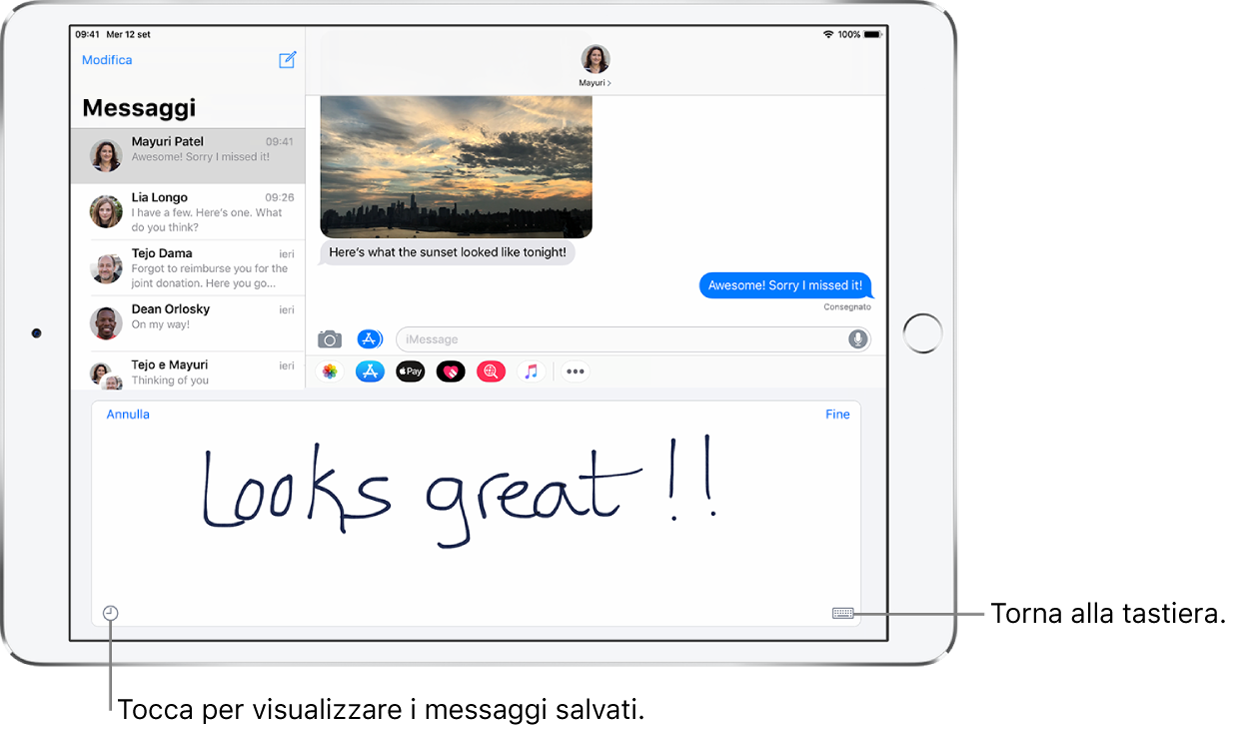
Dopo che hai creato e inviato un messaggio scritto a mano, questo viene salvato. Per visualizzare i messaggi salvati, tocca ![]() . Tocca un messaggio per usarlo nuovamente. Per eliminare un messaggio salvato, toccalo e tienilo premuto fino a quando inizia a oscillare, quindi tocca
. Tocca un messaggio per usarlo nuovamente. Per eliminare un messaggio salvato, toccalo e tienilo premuto fino a quando inizia a oscillare, quindi tocca ![]() .
.
Utilizzare un effetto fumetto
Dopo aver scritto un messaggio, tocca e tieni premuto
 .
.Tocca le opzioni per visualizzare un'anteprima dei diversi effetti fumetto.
Scegli l'effetto che desideri, quindi tocca
 per inviare.
per inviare.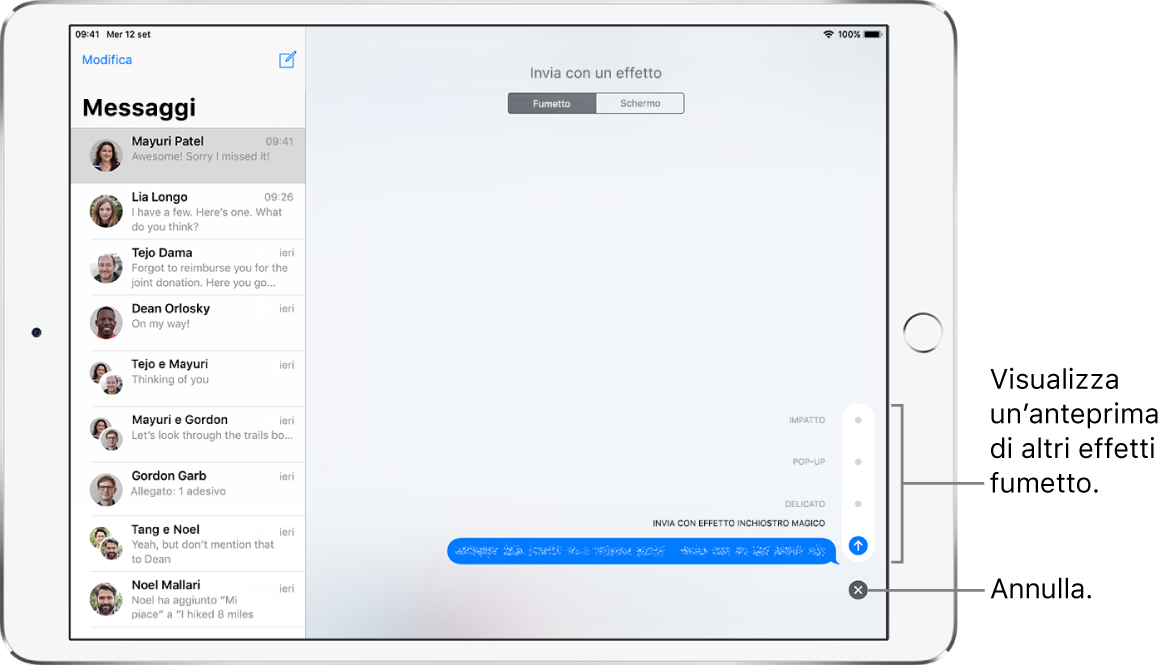
Suggerimento: vuoi inviare un messaggio personale? Quando usi l'inchiostro magico, il messaggio rimane nascosto fino a quando il destinatario non lo fa scorrere per visualizzarlo.
Utilizzare un effetto a tutto schermo
Dopo aver scritto un messaggio, tocca e tieni premuto
 .
.Tocca Schermo, quindi scorri verso destra o verso sinistra per visualizzare un'anteprima dei diversi effetti a tutto schermo.
Scegli l'effetto che desideri, quindi tocca
 per inviare il messaggio o
per inviare il messaggio o  per annullare l'operazione.
per annullare l'operazione.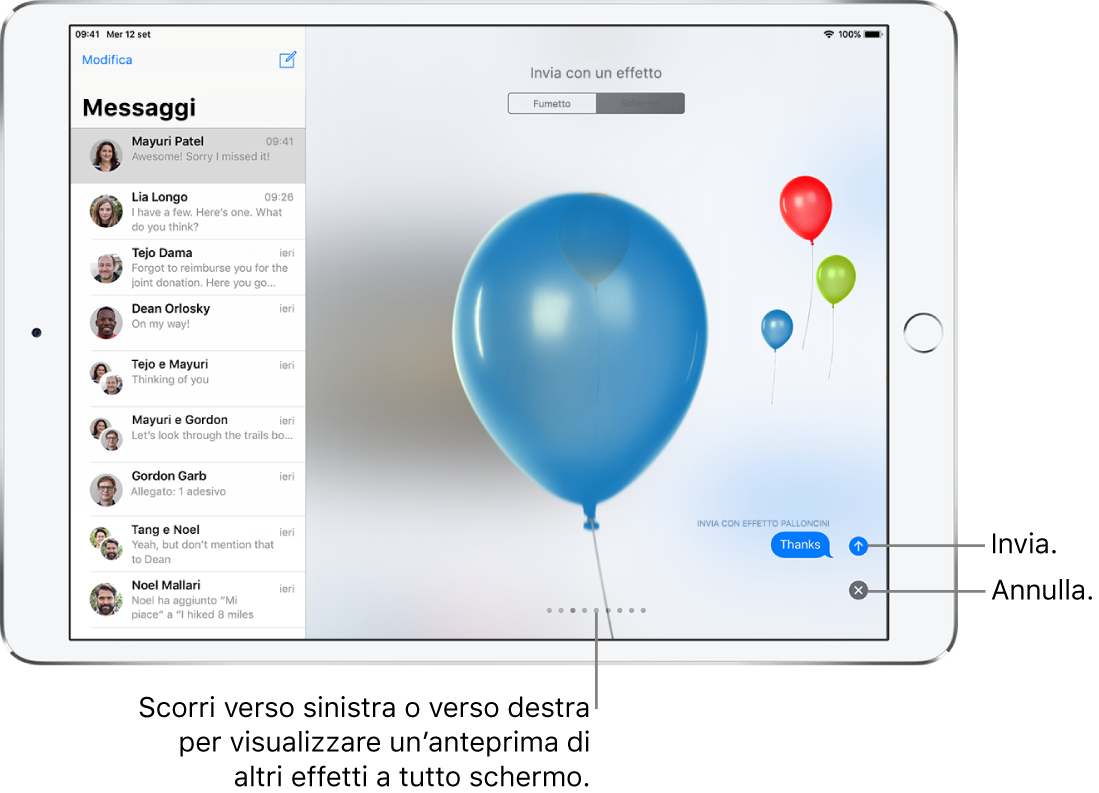
iMessage utilizza automaticamente i seguenti effetti a tutto schermo per messaggi di testo specifici:
Palloncini per “Buon compleanno”
Coriandoli per “Congratulazioni”
Fuochi d'artificio per “Buon Anno”